iPhone에서 손실되거나 삭제 된 라이브 사진을 복구하는 방법
Apple, iPhone 6s에서 라이브 사진 소개 (Plus)사람들이 잊을 수없는 순간을 더 편리하게 기록 할 수 있습니다. 그러나 아이폰에서 사진을 잃어 버리면 특히 백업이 없을 때 우리를 미친 듯이 이끌어갑니다. 따라서 iPhone에서 손실 된 라이브 사진을 복구하는 방법은 많은 iPhone 사용자에게 중요한 문제가됩니다.
걱정마. iPhone 용 라이브 사진 복구는 Tenorshare iPhone 데이터 복구가있는 한 매우 쉽습니다. iPhone 7/7 Plus / 6s / 6s Plus / SE에서 잃어버린 iPhone 라이브 사진을 백업 또는 백업하지 않고 복원하는 주요 방법 3 가지를 제공하며 잃어버린 물건, iOS 업데이트, 실수로 삭제, 실패한 탈옥, 공장 초기화 "최근에 삭제 한 폴더"에서 삭제 된 라이브 사진도 쉽게 복구 할 수 있습니다.
아이폰 SE / 6s / 6s 플러스에서 잃어버린 라이브 사진을 복구하는 단계
- 상위 1 : 백업없이 iPhone에서 삭제 된 라이브 사진을 직접 복구
- 2 번 : iTunes 백업 파일을 통해 선택적으로 iPhone 라이브 사진 검색
- Top 3 : 안전하게 iCloud 백업에서 iPhone의 라이브 사진 복원
상위 1 : 백업없이 iPhone에서 삭제 된 라이브 사진을 직접 복구
iPhone에서 직접 라이브 사진을 복구하려면. 다음 단계를 따르십시오. 시작하려면 무료로 다운로드하여 컴퓨터에 iPhone 데이터 복구를 설치하십시오.
1 단계 : iPhone을 컴퓨터에 USB 케이블로 연결합니다. "iOS 장치에서 데이터 복구"가 기본적으로 선택됩니다.
2 단계 : "스캔 시작"을 클릭하십시오. 검사가 끝나면 기존 및 삭제 된 모든 iPhone 사진이 범주별로 나열됩니다. 복구 전에 검토 할 수 있습니다.
3 단계 : 마침내 원하는 사진을 확인하여 '복구'를 클릭하여 복구합니다.

2 위로 가기 : iTunes 백업 파일을 통해 선택적으로 iPhone 라이브 사진 검색
전통적으로, iTunes 또는iCloud 백업을 사용하면 모든 데이터 및 설정이이 백업을 만들 때 복원됩니다. 이제 iPhone 데이터 복구를 사용하면 손실 된 라이브 사진 만 쉽게 복구 할 수 있습니다.
1 단계 : iPhone 데이터 복구를 실행하고 "iTunes 백업 파일에서 데이터 복구"를 선택했습니다. 필요한 백업을 선택하고 "스캔 시작"을 클릭하십시오.
2 단계 : 잃어버린 사진을 미리보고 "복구"를 클릭하여 잃어버린 iPhone 라이브 사진을 복구하십시오.

Top 3 : 안전하게 iCloud 백업에서 iPhone의 라이브 사진 복원
Mac 용 iPhone 데이터 복구는 iCloud 백업에서 라이브 사진을 안전하게 다운로드하여 복구 할 수 있습니다.
1 단계 : "iCloud 백업 파일에서 데이터 복구"를 선택하고 iCloud 계정에 로그인하십시오. 다운로드 할 백업 및 파일을 선택하십시오.
2 단계 : 다운로드 후 iCloud 백업에서 모든 사진을 볼 수 있습니다. 다시 복구하려면 '복구'를 클릭하십시오.
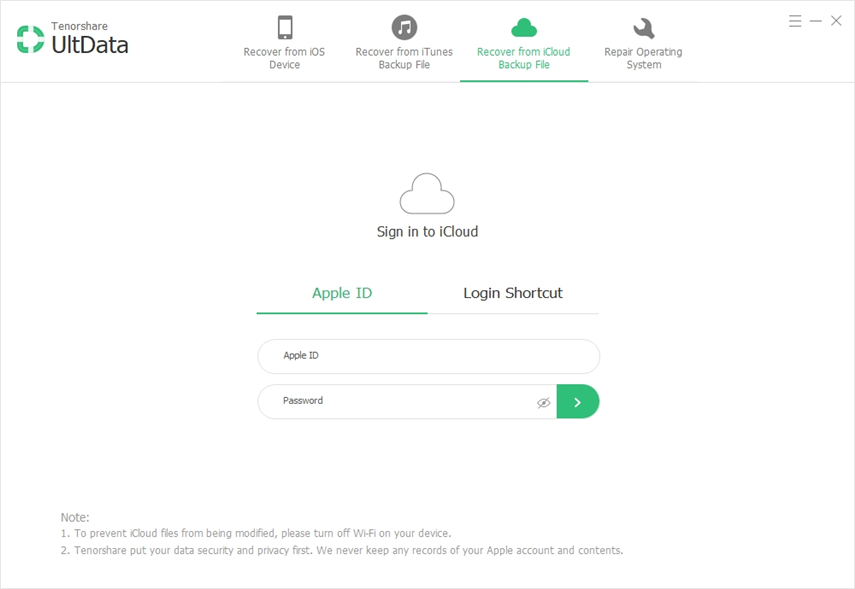
지금 무료로 다운로드 아이폰 데이터 복구 및 줄이 환상적인 소프트웨어 시도! 잃어버린 iPhone 라이브 사진을 더 빨리 복구할수록 새 데이터가 기록 될 때 손실 된 데이터가 영원히 사라지기 때문에 복원 할 가능성이 높습니다.









